如何为matlab添加工具包-(自动保存的)
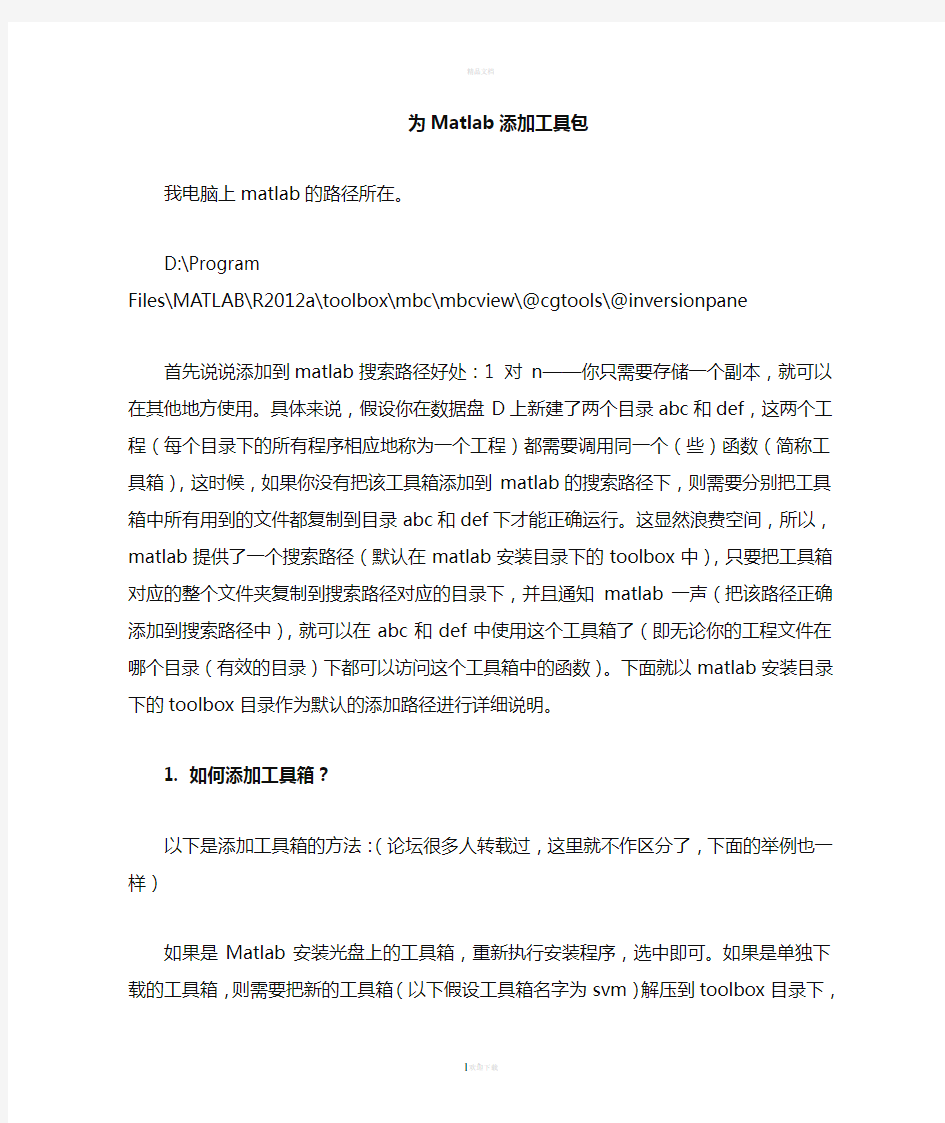
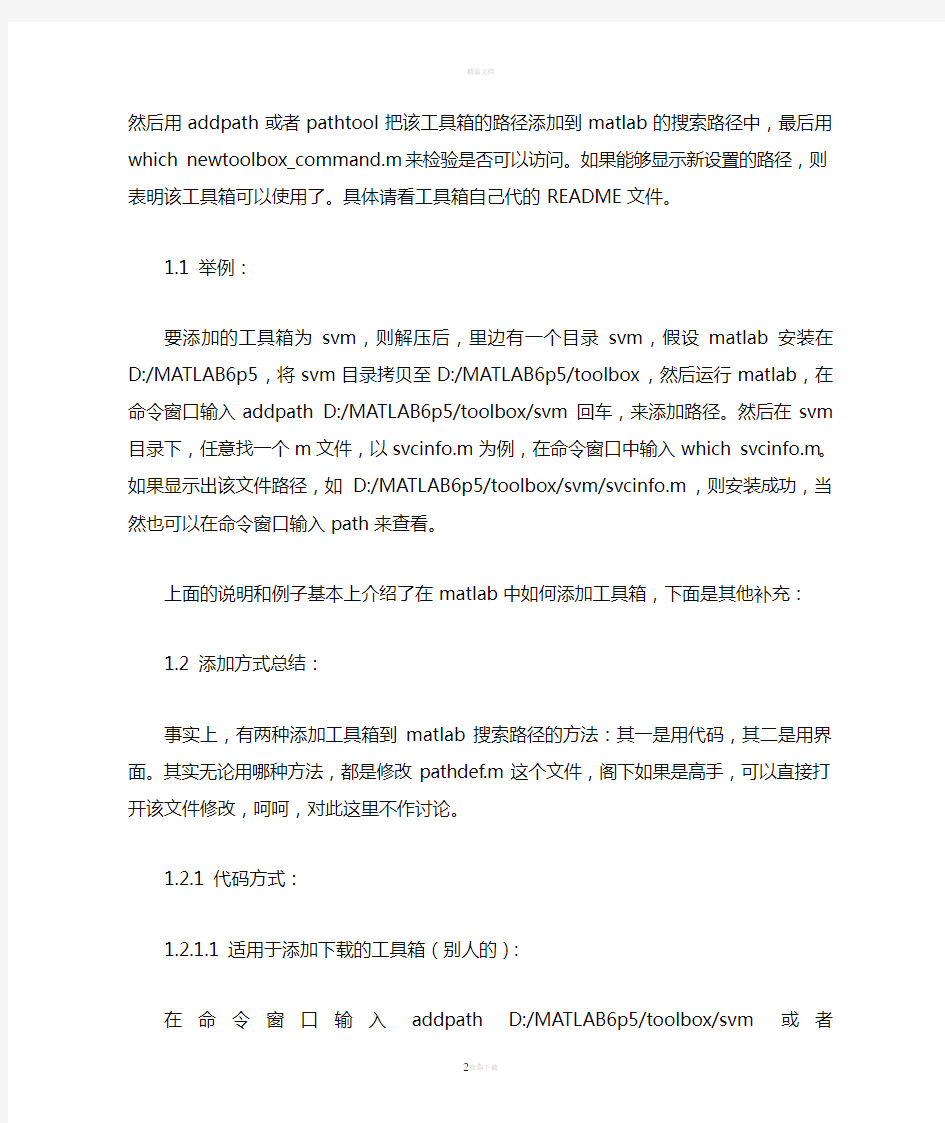
为Matlab添加工具包
我电脑上matlab的路径所在。
D:\Program Files\MATLAB\R2012a\toolbox\mbc\mbcview\@cgtools\@inversionpane
首先说说添加到matlab搜索路径好处:1 对 n——你只需要存储一个副本,就可以在其他地方使用。具体来说,假设你在数据盘D上新建了两个目录abc和def,这两个工程(每个目录下的所有程序相应地称为一个工程)都需要调用同一个(些)函数(简称工具箱),这时候,如果你没有把该工具箱添加到matlab的搜索路径下,则需要分别把工具箱中所有用到的文件都复制到目录abc和def下才能正确运行。这显然浪费空间,所以,matlab提供了一个搜索路径(默认在matlab安装目录下的toolbox中),只要把工具箱对应的整个文件夹复制到搜索路径对应的目录下,并且通知matlab一声(把该路径正确添加到搜索路径中),就可以在abc和def中使用这个工具箱了(即无论你的工程文件在哪个目录(有效的目录)下都可以访问这个工具箱中的函数)。下面就以matlab安装目录下的toolbox目录作为默认的添加路径进行详细说明。
1. 如何添加工具箱?
以下是添加工具箱的方法:(论坛很多人转载过,这里就不作区分了,下面的举例也一样)
如果是Matlab安装光盘上的工具箱,重新执行安装程序,选中即可。如果是单独下载的工具箱,则需要把新的工具箱(以下假设工具箱名字为svm)解压到toolbox目录下,然后用addpath或者pathtool把该工具箱的路径添加到matlab的搜索路径中,最后用which newtoolbox_command.m来检验是否可以访问。如果能够显示新设置的路径,则表明该工具箱可以使用了。具体请看工具箱自己代的README文件。
1.1 举例:
要添加的工具箱为svm,则解压后,里边有一个目录svm,假设matlab安装在D:/MATLAB6p5,将svm目录拷贝至D:/MATLAB6p5/toolbox,然后运行matlab,在命令窗口输入addpath D:/MATLAB6p5/toolbox/svm回车,来添加路径。然后在svm目录下,任意找一个m文件,以svcinfo.m为例,在命令窗口中输入which svcinfo.m。如果显示出该文件路径,如D:/MATLAB6p5/toolbox/svm/svcinfo.m,则安装成功,当然也可以在命令窗口输入path来查看。
上面的说明和例子基本上介绍了在matlab中如何添加工具箱,下面是其他补充:
1.2 添加方式总结:
事实上,有两种添加工具箱到matlab搜索路径的方法:其一是用代码,其二是用界面。其实无论用哪种方法,都是修改pathdef.m这个文件,阁下如果是高手,可以直接打开该文件修改,呵呵,对此这里不作讨论。
1.2.1 代码方式:
1.2.1.1 适用于添加下载的工具箱(别人的):
在命令窗口输入addpath D:/MATLAB6p5/toolbox/svm 或者addpath(‘D:/MATLAB6p5/toolbox/svm’);
但是这种方法只能添加svm目录,如果该目录下有其他子文件夹,并且运行时候“隐式”调用到这些子文件夹(例如假设svm目录下存在子文件夹matdata,该子文件夹下有logo.mat 这个文件,且在m文件代码中使用了诸如 load logo 这样的句子,即没有显式给出logo.mat 的具体路径,则称为“隐式”),则不能正确访问。因此,有必要在添加时使用以下语句把svm 目录下所有文件夹都添加到搜索路径中:
程序代码
addpath(genpath('D:/MATLAB6p5/toolbox/svm'));
另外,如果只使用以上代码,则退出matlab后,新添加的路径不会被保存下来,下次重新启动matlab后又需要重新添加。可以用savepath来解决这个问题,即在命令窗口中使用savepath 便可。不过保存路径操作只对matlab 2006a、2006b有效(应该对版本7.0以上的都有效,因没有测试,所以不敢肯定),对6.5版本的matlab无效(该版本没有savepath 这个命令)。
1.2.1.2 适用于添加自己的工具箱(即工具箱自己编写,然后希望别人下载后当运行主文件时自动把路径添加到matlab搜索路径中):
在主文件中加入如下代码;
程序代码
sCurrPath = fileparts(mfilename('fullpath'));
addpath(genpath(sCurrPath)); %如果该工具箱没有其他子目录,则可以不需要用genpath savepath; %这句可根据各人需要自行选择,相信上一节的解释已经很清楚
1.2.2 界面方式:
首先把主界面调出来,有两种方式,一种是在命令窗口输入pathtool,另一种是在matlab 菜单调用(File -> Set Path…)。打开主界面后,相信不用太多解释了。Add Folder…或者 Add with subfolders…就可以了,添加完毕后,如果需要保存该路径,则在close前save一下就可以了。
这种方式的好处是如果路径有问题,matlab会马上报错,告诉用户添加失败。
2 工具箱添加失败:
2.1 work目录和toolbox目录问题:
你当然可以单独把一个或多个文件(不含文件夹)放在work目录下来实现“1对n”,因为work目录是其中一个matlab默认的搜索路径,但显然不能包含文件夹,如果包含文件夹,则同样需要把该文件夹添加到搜索路径中。相反,你不能单独把一个或多个文件(不含文件夹)放在toolbox目录下来实现“1对n”,因为toolbox这个目录并非matlab的一个默认搜索路径,除非你把toolbox文件夹添加到搜索路径中。
2.2 由于路径名称而导致添加失败的总结:
2.2.1 路径存在空格:
错误:addpath C:/Program Files/MATLAB/R2006b/toolbox/finity
正确:addpath(‘C:/Program Files/MATLAB/R2006b/toolbox/finity’) 或者使用界面方式添加
说明:在6.5版本的matlab不推荐使用带空格的路径,因为matlab6.5的安装路径是不允许有空格的,因此不晓得带空格的工具箱路径会出现什么问题。7.0以上应该没有问题。
界面方式则估计没有问题,有问题matlab会自动报错的。
2.2.2 路径存在中文:
用addpath和界面方式均可以成功添加,但不推荐,最好使用英文路径。
2.2.3 路径存在“@”字符:
均不成功,不要使用“@”字符
小结:出现其他与添加相关的错误时,用标准的路径和文件名试试吧。
3 正确添加了工具箱,但运行调用时出错:
3.1 版本问题:
对于工具箱检测到matlab版本不兼容的问题,先引用一下happy教授的回复:
=====================happy================================
这个是有用的,估计是作者考虑到随着matlab的升级会出现不兼容的问题,因此加了类似的设置error('unsupported matlab version. please send an email.');以提示大家。从这一设置上看4.x和5.x版本的是完全没有问题的,之后的版本可能会出现问题,是否真的会出现需要进行测试
=========================================================
我也遇到过这类问题(如3.3节提到的spm5,下载得到的文件如果遇到2006版本的matlab 则无法成功运行),但不是matlab的直接回复说“版本不支持”,而是普通的语法出错。我的经验是根据错误提示调试一下,看看问题出在哪里,然后再对程序作相应修改。例如在我的问题中,由于不支持最新的版本,所以2006a和2006b版本分别用下面的语句进行检查:strcmp(version('-release'),'2006a') 和 strcmp(version('-release'),'2006b')。
3.2 程序中其他语法错误:
估计部分语法不兼容,例如7.0版本以上的matlab可以使用&&、||、@(x)等等之类的符号,但是在6.5版本下无效,这种错误也需要自己手动修改一下代码。
3.3 工具箱中的函数重名问题:
Happy教授也提到过,除了改名,没有太好的办法。但是如果改的地方不止一个,例如遇到该文件进行了多次的自我调用(一个典型例子是以switch 和case语句进行区分不同的操作),或者其他文件存在对该文件的调用时,这是个很头痛的事情。根据我的经验,也没有找到太好的解决办法。以我所用的两个工具箱为例,它们的文件夹名字不同(一个是spm2,
一个是spm5),但是里面的主m文件名字都一样,为spm.m,如果两个工具箱同处于matlab 的搜索路径中,会导致其中一个工具箱失效,更别说两者之间通过切换来进行调用了。我一般的解决方法是安装两个matlab,例如一个是6.5版,一个是2006版,把两个工具箱分别添加到不同的matlab中,这样就可以启动不同版本的matlab使用不同版本的工具箱了,呵呵,算是一个补救的方法吧。
3.4 找不到m文件的问题:
如果你已经把工具箱正确添加到搜索路径下,这种情况一般不会发生。也就是说,通过“文件夹copy -> 运行matlab ->添加路径”步骤后,该文件夹下所有文件应该都可以访问到。但是,当你对该文件夹下的m文件更新(包括修改和新增)了以后,此时如果你不重启matlab,则可能会出现找不到m文件的问题(特别是该工具箱中的文件没有依赖关系,它们只是被放在一起方便调用,当你新增一个m文件到该文件夹下而不重启matlab的时候,会造成这一新增m文件访问失败)。解决这个问题的方法之一显然是重启matlab,如果你不想重启,也可用第二个方法:在命令窗口输入: rehash toolbox ,“强制”matlab刷新toolbox目录下的所有文件,这样就可以正确访问了。
欢迎您的下载,
资料仅供参考!
致力为企业和个人提供合同协议,策划案计划书,学习资料等等
打造全网一站式需求
matlab工具箱如何安装
matlab工具箱如何安装 在matlab的file下面的set path把它加上,把路径加进去后在: file→Preferences→General的Toolbox Path Caching里点击update Toolbox Path Cache更新一下。 以下是我在别的地方看到的,转过来你参考一下吧。 首先说说添加到matlab搜索路径好处:1 对n——你只需要存储一个副本,就可以在其他地方使用。具体来说,假设你在数据盘D上新建了两个目录abc和def,这两个工程(每个目录下的所有程序相应地称为一个工程)都需要调用同一个(些)函数(简称工具箱),这时候,如果你没有把该工具箱添加到matlab 的搜索路径下,则需要分别把工具箱中所有用到的文件都复制到目录abc和def下才能正确运行。这显然浪费空间,所以,matlab提供了一个搜索路径(默认在matlab安装目录下的toolbox中),只要把工具箱对应的整个文件夹复制到搜索路径对应的目录下,并且通知matlab一声(把该路径正确添加到搜索路径中),就可以在abc和def中使用这个工具箱了(即无论你的工程文件在哪个目录(有效的目录)下都可以访问这个工具箱中的函数)。下面就以matlab安装目录下的toolbox目录作为默认的添加路径进行详细说明。 1. 如何添加工具箱? 以下是添加工具箱的方法: 如果是Matlab安装光盘上的工具箱,重新执行安装程序,选中即可。如果是单独下载的工具箱,则需要把新的工具箱(以下假设工具箱名字为svm)解压到toolbox目录下,然后用addpath或者pathtool 把该工具箱的路径添加到matlab的搜索路径中,最后用which newtoolbox_command.m来检验是否可以访问。如果能够显示新设置的路径,则表明该工具箱可以使用了。具体请看工具箱自己代的README 文件。 1.1 举例: 要添加的工具箱为svm,则解压后,里边有一个目录svm,假设matlab安装在D:\MATLAB6p5,将svm目录拷贝至D:\MATLAB6p5\toolbox,然后运行matlab,在命令窗口输入addpath D:\MATLAB6p5\toolbox\svm回车,来添加路径。然后在svm目录下,任意找一个m文件,以svcinfo.m 为例,在命令窗口中输入which svcinfo.m。如果显示出该文件路径,如D:\MATLAB6p5\toolbox\svm\svcinfo.m,则安装成功,当然也可以在命令窗口输入path来查看。 上面的说明和例子基本上介绍了在matlab中如何添加工具箱,下面是其他补充: 1.2 添加方式总结: 事实上,有两种添加工具箱到matlab搜索路径的方法:其一是用代码,其二是用界面。其实无论用哪种方法,都是修改pathdef.m这个文件,阁下如果是高手,可以直接打开该文件修改,呵呵,对此这里不作讨论。 1.2.1 代码方式: 适用于添加下载的工具箱(别人的): 在命令窗口输入addpath D:\MATLAB6p5\toolbox\svm 或者addpath(‘D:\MATLAB6p5\toolbox\svm’); 但是这种方法只能添加svm目录,如果该目录下有其他子文件夹,并且运行时候“隐式”调用到这些子文件夹(例如假设svm目录下存在子文件夹matdata,该子文件夹下有logo.mat这个文件,且在m文件代码中使用了诸如load logo 这样的句子,即没有显式给出logo.mat的具体路径,则称为“隐式”),则不能正确访问。因此,有必要在添加时使用以下语句把svm目录下所有文件夹都添加到搜索路径中:500){this.resized=true;;}"> 程序代码 addpath(genpath(D:\MATLAB6p5\toolbox\svm)); 另外,如果只使用以上代码,则退出matlab后,新添加的路径不会被保存下来,下次重新启动matlab
matlab函数用法
A a abs 绝对值、模、字符的ASCII码值 acos 反余弦 acosh 反双曲余弦 acot 反余切 acoth 反双曲余切 acsc 反余割 acsch 反双曲余割 align 启动图形对象几何位置排列工具 all 所有元素非零为真 angle 相角 ans 表达式计算结果的缺省变量名 any 所有元素非全零为真 area 面域图 argnames 函数M文件宗量名 asec 反正割 asech 反双曲正割 asin 反正弦 asinh 反双曲正弦 assignin 向变量赋值 atan 反正切 atan2 四象限反正切 atanh 反双曲正切 autumn 红黄调秋色图阵 axes 创建轴对象的低层指令 axis 控制轴刻度和风格的高层指令 B b bar 二维直方图 bar3 三维直方图 bar3h 三维水平直方图 barh 二维水平直方图 base2dec X进制转换为十进制 bin2dec 二进制转换为十进制 blanks 创建空格串 bone 蓝色调黑白色图阵 box 框状坐标轴 break while 或for 环中断指令 brighten 亮度控制 C c
capture (3版以前)捕获当前图形 cart2pol 直角坐标变为极或柱坐标 cart2sph 直角坐标变为球坐标 cat 串接成高维数组 caxis 色标尺刻度 cd 指定当前目录 cdedit 启动用户菜单、控件回调函数设计工具cdf2rdf 复数特征值对角阵转为实数块对角阵ceil 向正无穷取整 cell 创建元胞数组 cell2struct 元胞数组转换为构架数组 celldisp 显示元胞数组内容 cellplot 元胞数组内部结构图示 char 把数值、符号、内联类转换为字符对象chi2cdf 分布累计概率函数 chi2inv 分布逆累计概率函数 chi2pdf 分布概率密度函数 chi2rnd 分布随机数发生器 chol Cholesky分解 clabel 等位线标识 cla 清除当前轴 class 获知对象类别或创建对象 clc 清除指令窗 clear 清除内存变量和函数 clf 清除图对象 clock 时钟 colorcube 三浓淡多彩交叉色图矩阵 colordef 设置色彩缺省值 colormap 色图 colspace 列空间的基 close 关闭指定窗口 colperm 列排序置换向量 comet 彗星状轨迹图 comet3 三维彗星轨迹图 compass 射线图 compose 求复合函数 cond (逆)条件数 condeig 计算特征值、特征向量同时给出条件数condest 范-1条件数估计 conj 复数共轭 contour 等位线 contourf 填色等位线 contour3 三维等位线
matlab工具箱的安装方法 ROBOT工具箱精解
robotic toolbox for matlab工具箱下载地址: https://www.360docs.net/doc/467598730.html,/source/940770 1. PUMA560的MATLAB仿真 要建立PUMA560的机器人对象,首先我们要了解PUMA560的D-H参数,之后我们可以利用Robotics Toolbox工具箱中的link和robot函数来建立 PUMA560的机器人对象。 其中link函数的调用格式: L = LINK([alpha A theta D]) L =LINK([alpha A theta D sigma]) L =LINK([alpha A theta D sigma offset]) L =LINK([alpha A theta D], CONVENTION) L =LINK([alpha A theta D sigma], CONVENTION) L =LINK([alpha A theta D sigma offset], CONVENTION) 参数CONVENTION可以取‘standard’和‘modified’,其中‘standard’代表采用标准的D-H参数,‘modified’代表采用改进的D-H参数。参数‘alpha’代表扭转角,参数‘A’代表杆件长度,参数‘theta’代表关节角,参数‘D’代表横距,参数‘sigma’代表关节类型:0代表旋转关节,非0代表移动关节。另外LINK还有一些数据域: LINK.alpha %返回扭转角 LINK.A %返回杆件长度 LINK.theta %返回关节角 LINK.D %返回横距 LINK.sigma %返回关节类型 LINK.RP %返回‘R’(旋转)或‘P’(移动) LINK.mdh %若为标准D-H参数返回0,否则返回1 LINK.offset %返回关节变量偏移 LINK.qlim %返回关节变量的上下限[min max] LINK.islimit(q) %如果关节变量超限,返回-1, 0, +1 LINK.I %返回一个3×3 对称惯性矩阵
MATLAB工具箱介绍.
MATLAB工具箱介绍 软件Matlab由美国MathWorks, Inc.公司出品,它的前身是C1eveMoler教授(现为美国工程院院士,Mathworks公司首席科学家)为著名的数学软件包LINPACK和EISPACK所写的一个接口程序。经过近20年的发展,目前Matlab已经发展成一个系列产品,包括它的内核及多个可供选择的工具箱。Matlab的工具箱数目不断增加,功能不断改善,这里简要介绍其中的几个。MATLAB 的M文件、工具箱索引和网上资源,可以从https://www.360docs.net/doc/467598730.html,处查找。 (1)通讯工具箱 (Communication ToolboX) ★提供100多个函数及150多个SIMULINK模块,用于系统的仿真和分析 ★可由结构图直接生成可应用的C语言源代码 (2)控制系统工具箱 (Control System Too1box) ★连续系统设计和离散系统设计 ★状态空间和传递函数 ★模型转换 ★频域响应:Bode图、Nyquist图、Nichols图 ★时域响应:冲击响应、阶跃响应、斜波响应等 ★根轨迹、极点配置、LQG (3)金融工具箱 (Financial Loo1boX) ★成本、利润分析,市场灵敏度分析 ★业务量分析及优化 ★偏差分析 ★资金流量估算 ★财务报表
(4)频率域系统辨识工具箱 (Frequency Domain System Identification Toolbox) ★辨识具有未知延迟的连续和离散系统 ★计算幅值/相位、零点/极点的置信区间 ★设计周期激励信号、最小峰值、最优能量谱等 (5)模糊逻辑工具箱 (Fuzzy Logic Too1box) ★友好的交互设计界面 ★自适应神经—模糊学习、聚类以及Sugeno推理 ★支持SIMULINK动态仿真 ★可生成C语言源代码用于实时应用 (6)高阶谱分析工具箱 (Higher—Order Spectral Analysis Toolbox) ★高阶谱估计 ★信号中非线性特征的检测和刻划 ★延时估计 ★幅值和相位重构 ★阵列信号处理 ★谐波重构 (7)图像处理工具箱 (Image Processing Toolbox) ★二维滤波器设计和滤波 ★图像恢复增强 ★色彩、集合及形态操作
不错的Matlab神经网络工具箱实用指南
Matlab的神经网络工具箱实用指南 文章摘要:第一章是神经网络的基本介绍,第二章包括了由工具箱指定的有关网络结构和符号的基本材料以及建立神经网络的一些基本函数,例如new、init、adapt和train。第三章以反向传播网络为例讲解了反向传播网络的原理和应用的基本过程。 第一章介绍 1.神经网络 神经网络是单个并行处理元素的集合,我们从生物学神经系统得到启发。在自然界,网络功能主要由神经节决定,我们可以通过改变连接点的权重来训练神经网络完成特定的功能。 一般的神经网络都是可调节的,或者说可训练的,这样一个特定的输入便可得到要求的输出。如下图所示。这里,网络根据输出和目标的比较而调整,直到网络输出和目标匹配。作为典型,许多输入/目标对应的方法已被用在有监督模式中来训练神经网络。 神经网络已经在各个领域中应用,以实现各种复杂的功能。这些领域包括:模式识别、鉴定、分类、语音、翻译和控制系统。 如今神经网络能够用来解决常规计算机和人难以解决的问题。我们主要通过这个工具箱来建立示范的神经网络系统,并应用到工程、金融和其他实际项目中去。 一般普遍使用有监督训练方法,但是也能够通过无监督的训练方法或者直接设计得到其他的神经网络。无监督网络可以被应用在数据组的辨别上。一些线形网络和Hopfield网络是直接设计的。总的来说,有各种各样的设计和学习方法来增强用户的选择。 神经网络领域已经有50年的历史了,但是实际的应用却是在最近15年里,如今神经网络仍快速发展着。因此,它显然不同与控制系统和最优化系统领域,它们的术语、数学理论和设计过程都已牢固的建立和应用了好多年。我们没有把神经网络工具箱仅看作一个能正常运行的建好的处理轮廓。我们宁愿希望它能成为一个有用的工业、教育和研究工具,一个能够帮助用户找到什么能够做什么不能做的工具,一个能够帮助发展和拓宽神经网络领域的工具。因为这个领域和它的材料是如此新,这个工具箱将给我们解释处理过程,讲述怎样运用它们,并且举例说明它们的成功和失败。我们相信要成功和满意的使用这个工具箱,对范例
matlab基本用法
目录: 一、说明 二、数据类型及基本输入输出 三、流程控制 四、循环 五、数组、数组运算和矩阵运算 六、M脚本文件和M函数文件、函数句柄 七、文件 八、数据和函数的可视化 一、说明 matlab作为数学软件有其强大的图形用户界面操作、数据和函数的可视化和数值计算功能,且自带很多现有的函数和工具包。而本文只涉及一些比较系统的基本操作,在最后附带介绍一些基本的数据和函数的可视化命令。建议要用的时候再利用matlab自带的帮助文档来搜索有用的函数和工具包。matlab的函数和命令都是比较人性化的,比如想要搜索读取fits文件的函数,搜索fits就能够搜到fitsread函数;需要将读出的fits数据重新做图,搜索image就可以找到imagesc函数。从书和别人的文档都只能学到有限的比较系统的操作,看帮助文档能发现更多的东西并整理出自己的使用方法。 二、数据类型及基本输入输出 1、数据类型,声明及赋初值 matlab中存储的数据类型(class)有以下几种: 而实际上matlab不需要对变量做声明,当它发现一个新的变量名时,将默认将其为双精度浮点类型(double)并分配内存空间。(这比C和 Fortran方便了许多,但在完成大运算量的程序时就显得浪费存储空间了) 当需要把变量a从double转为其他类型的时候,比如要转为int16型,可以使用以下命令:a=int16(a) 当需要创建一个字符型变量x并对其赋初值时,用以下格式:x='字符串'; 注意: (1)在命令后加“;”表示不在command window中显示结果,而对上例来说如果不加“;”则会显示所赋字符串内容。 (2)所有的命令必须在英文输入状态下,如果使用中文输入状态下全角的“;”,将被处理为非法字符。其中logical,cell和structure为逻辑,元胞和构架数组类型,将在后面的数组部分提到;function handle为函数句柄类型,将在后面的“M脚本文件和M函数文件、函数句柄”部分提到;java类供JAVA API应用程序接口使用,本文不进行说明。最后说明一下,matlab也支持复数操作,赋值的时候直接输入即可,比如:a=1+2i; 2、基本输入输出 输入:v=input('message') %将用户输入的内容赋给变量v v=input('message','s') %将用户输入的内容作为字符串赋给变量v keyboard %用户可以从键盘输入任意多个指令 v=yesinput('prompt',default,possib) %prompt为文字提示,default为缺省设置“值”,possib为设置值的范围。
matlab工具箱安装教程
1.1 如果是Matlab安装光盘上的工具箱,重新执行安装程序,选中即可; 1.2 如果是单独下载的工具箱,一般情况下仅需要把新的工具箱解压到某个目录。 2 在matlab的file下面的set path把它加上。 3 把路径加进去后在file→Preferences→General的Toolbox Path Caching里点击update Toolbox Path Cache更新一下。 4 用which newtoolbox_command.m来检验是否可以访问。如果能够显示新设置的路径,则表明该工具箱可以使用了。 把你的工具箱文件夹放到安装目录中“toolbox”文件夹中,然后单击“file”菜单中的“setpath”命令,打开“setpath”对话框,单击左边的“ADDFolder”命令,然后选择你的那个文件夹,最后单击“SAVE”命令就OK了。 MATLAB Toolboxes ============================================
https://www.360docs.net/doc/467598730.html,/zsmcode.html Binaural-modeling software for MATLAB/Windows https://www.360docs.net/doc/467598730.html,/home/Michael_Akeroyd/download2.html Statistical Parametric Mapping (SPM) https://www.360docs.net/doc/467598730.html,/spm/ext/ BOOTSTRAP MATLAB TOOLBOX https://www.360docs.net/doc/467598730.html,.au/downloads/bootstrap_toolbox.html The DSS package for MATLAB DSS Matlab package contains algorithms for performing linear, deflation and symmetric DSS. http://www.cis.hut.fi/projects/dss/package/ Psychtoolbox https://www.360docs.net/doc/467598730.html,/download.html Multisurface Method Tree with MATLAB https://www.360docs.net/doc/467598730.html,/~olvi/uwmp/msmt.html A Matlab Toolbox for every single topic ! https://www.360docs.net/doc/467598730.html,/~baum/toolboxes.html eg. BrainStorm - MEG and EEG data visualization and processing CLAWPACK is a software package designed to compute numerical solutions to hyperbolic partial differential equations using a wave propagation approach https://www.360docs.net/doc/467598730.html,/~claw/ DIPimage - Image Processing Toolbox PRTools - Pattern Recognition Toolbox (+ Neural Networks) NetLab - Neural Network Toolbox FSTB - Fuzzy Systems Toolbox Fusetool - Image Fusion Toolbox http://www.metapix.de/toolbox.htm
MATLAB文件各种操作方法(全)
1.1 文件的打开和关闭 1.1.1 文件的打开 fopen ('filename', 'mode') mode格式有: ‘r’:只读方式打开文件(默认的方式),该文件必须已存在。 ‘r+’:读写方式打开文件,打开后先读后写。该文件必须已存在。 ‘w’:打开后写入数据。该文件已存在则更新;不存在则创建。 ‘w+’:读写方式打开文件。先读后写。该文件已存在则更新;不存在则创建。 ‘a’:在打开的文件末端添加数据。文件不存在则创建。 ‘a+’:打开文件后,先读入数据再添加数据。文件不存在则创建。 如果rt表示该文件以文本方式打开,如果添加的是“b”,则以二进制格式打开,这也是fopen函数默认的打开方式。 Fopen函数两个返回值: 1、一个是返回一个文件标识(file Identifier),它会作为参数被传入其他对文件进 行读写操作的命令,通常是一个非负的整数,可用此标识来对此文件进行各种处理。 (如果返回的文件标识是–1,则代表fopen无法打开文件,其原因可能是文件不 存在,或是用户无法打开此文件权限); 2、另一个返回值就是message,用于返回无法打开文件的原因; 例:1-1 [f,message]=fopen('fileexam1', 'r') if f==-1 disp(message); %显示错误信息 end (若文件fileexam1不存在,则显示如下信息。 Cannot open file.existence?permissions?memory?) 例:1-2 [f,message]=fopen('fileexam2', 'r'); if f==-1 disp (message); %显示错误信息 else disp(f); end 若文件fileexam2存在,则返回f值。 1.1.2文件的关闭 Fclose(f) F为打开文件的标志,若若fclose函数返回值为0,则表示成功关闭f标志的文件;若返回值为–1,则表示无法成功关闭该文件。(打开和关闭文件比较耗时,最好不要在循环体内使用文件) 若要一次关闭打开的所有文件,可以使用下面的命令:fclose all
Matlab各工具箱功能简介(部分)
Toolbox工具箱 序号工具箱备注 一、数学、统计与优化 1 Symbolic Math Toolbox 符号数学工具箱 Symbolic Math Toolbox?提供用于求解和推演符号运算表达式以及执行可变精度算术的函数。您可以通过分析执行微分、积分、化简、转换以及方程求解。另外,还可以利用符号运算表达式为MATLAB?、Simulink?和Simscape?生成代码。 Symbolic Math Toolbox 包含MuPAD?语言,并已针对符号运算表达式的处理和执行进行优化。该工具箱备有MuPAD 函数库,其中包括普通数学领域的微积分和线性代数,以及专业领域的数论和组合论。此外,还可以使用MuPAD 语言编写自定义的符号函数和符号库。MuPAD 记事本支持使用嵌入式文本、图形和数学排版格式来记录符号运算推导。您可以采用HTML 或PDF 的格式分享带注释的推导。 2 Partial Differential Euqation Toolbox 偏微分方程工具箱 偏微分方程工具箱?提供了用于在2D,3D求解偏微分方程(PDE)以及一次使用有限元分析。它可以让你指定和网格二维和三维几何形状和制定边界条件和公式。你能解决静态,时域,频域和特征值问题在几何领域。功能进行后处理和绘图效果使您能够直观地探索解决方案。 你可以用偏微分方程工具箱,以解决从标准问题,如扩散,传热学,结构力学,静电,静磁学,和AC电源电磁学,以及自定义,偏微分方程的耦合系统偏微分方程。 3 Statistics Toolbox 统计学工具箱
4 Curve Fitting Toolbox 曲线拟合工具箱 Curve Fitting Toolbox?提供了用于拟合曲线和曲面数据的应用程序和函数。使用该工具箱可以执行探索性数据分析,预处理和后处理数据,比较候选模型,删除偏值。您可以使用随带的线性和非线性模型库进行回归分析,也可以指定您自行定义的方程式。该库提供了优化的解算参数和起始条件,以提高拟合质量。该工具箱还提供非参数建模方法,比如样条、插值和平滑。 在创建一个拟合之后,您可以运用多种后处理方法进行绘图、插值和外推,估计置信区间,计算积分和导数。 5 Optimization Toolbox 优化工具箱 Optimization Toolbox?提供了寻找最小化或最大化目标并同时满足限制条件的函数。工具箱中包括了线性规划、混合整型线性规划、二次规划、非线性优化、非线性最小二乘的求解器。您可以使用这些求解器寻找连续与离散优化问题的解决方案、执行折衷分析、以及将优化的方法结合到其算法和应用程序中。 6 Global Optimization Toolbox 全局优化工具箱 Global Optimization Toolbox 所提供的方法可为包含多个极大值或极小值的问题搜索全局解。它包含全局搜索、多初始点、模式搜索、遗传算法和模拟退火求解器。对于目标
MATLAB中常用的工具箱
6.1.1MA TLAB中常用的工具箱 MA TLAB中常用的工具箱有: Matlab main toolbox——matlab主工具箱 Control system toolbox——控制系统工具箱Communication toolbox——通信工具箱 Financial toolbox——财政金融工具箱 System identification toolbox——系统辨识工具箱 Fuzzy logic toolbox ——模糊逻辑工具箱 Higher-order spectral analysis toolbox——高阶谱分析工具箱Image processing toolbox——图像处理工具箱 Lmi contral toolbox——线性矩阵不等式工具箱 Model predictive contral toolbox——模型预测控制工具箱 U-Analysis ang sysnthesis toolbox——u分析工具箱 Neural network toolbox——神经网络工具箱 Optimization toolbox——优化工具箱 Partial differential toolbox——偏微分奉承工具箱 Robust contral toolbox——鲁棒控制工具箱 Spline toolbox——样条工具箱 Signal processing toolbox——信号处理工具箱 Statisticst toolbox——符号数学工具箱 Symulink toolbox——动态仿真工具箱 System identification toolbox——系统辨识工具箱 Wavele toolbox——小波工具箱 6.2优化工具箱中的函数 1、最小化函数 2、最小二乘问题 3、方程求解函数
MATLAB工具箱函数
表Ⅰ-11 线性模型函数 函数描述 anova1 单因子方差分析 anova2 双因子方差分析 anovan 多因子方差分析 aoctool 协方差分析交互工具 dummyvar 拟变量编码 friedman Friedman检验 glmfit 一般线性模型拟合 kruskalwallis Kruskalwallis检验 leverage 中心化杠杆值 lscov 已知协方差矩阵的最小二乘估计manova1 单因素多元方差分析manovacluster 多元聚类并用冰柱图表示multcompare 多元比较 多项式评价及误差区间估计 polyfit 最小二乘多项式拟合 polyval 多项式函数的预测值 polyconf 残差个案次序图 regress 多元线性回归 regstats 回归统计量诊断 续表 函数描述 Ridge 岭回归 rstool 多维响应面可视化 robustfit 稳健回归模型拟合 stepwise 逐步回归 x2fx 用于设计矩阵的因子设置矩阵 表Ⅰ-12 非线性回归函数 函数描述 nlinfit 非线性最小二乘数据拟合(牛顿法)nlintool 非线性模型拟合的交互式图形工具nlparci 参数的置信区间 nlpredci 预测值的置信区间 nnls 非负最小二乘 表Ⅰ-13 试验设计函数 函数描述 cordexch D-优化设计(列交换算法)daugment 递增D-优化设计 dcovary 固定协方差的D-优化设计ff2n 二水平完全析因设计 fracfact 二水平部分析因设计 fullfact 混合水平的完全析因设计hadamard Hadamard矩阵(正交数组)rowexch D-优化设计(行交换算法) 表Ⅰ-14 主成分分析函数 函数描述 barttest Barttest检验 pcacov 源于协方差矩阵的主成分pcares 源于主成分的方差 princomp 根据原始数据进行主成分分析 表Ⅰ-15 多元统计函数 函数描述 classify 聚类分析 mahal 马氏距离 manova1 单因素多元方差分析manovacluster 多元聚类分析 表Ⅰ-16 假设检验函数 函数描述 ranksum 秩和检验 signrank 符号秩检验 signtest 符号检验 ttest 单样本t检验 ttest2 双样本t检验 ztest z检验 表Ⅰ-17 分布检验函数 函数描述 jbtest 正态性的Jarque-Bera检验kstest 单样本Kolmogorov-Smirnov检验kstest2 双样本Kolmogorov-Smirnov检验lillietest 正态性的Lilliefors检验 表Ⅰ-18 非参数函数 函数描述 friedman Friedman检验 kruskalwallis Kruskalwallis检验ranksum 秩和检验 signrank 符号秩检验 signtest 符号检验
MATLAB中plot的用法
MATLAB中plot的用法(2011-05-17 22:10:50)转载▼ 标签:杂谈 第五讲计算结果的可视化 本节介绍MATLAB 的两种基本绘图功能:二维平面图形和三维立体图形。 5.1 二维平面图形 5.1.1 基本图形函数 plot 是绘制二维图形的最基本函数,它是针对向量或矩阵的列来绘制曲线的。也就是说,使用plot 函数之前,必须首先定义好曲线上每一点的x 及y 坐标,常用格式为:(1)plot(x) 当x 为一向量时,以x 元素的值为纵坐标,x 的序号为横坐标值绘制 曲线。当x 为一实矩阵时,则以其序号为横坐标,按列绘制每列元素值相对于其序号的曲线, 当x 为m×n 矩阵时,就由n 条曲线。 (2)plot(x,y) 以x 元素为横坐标值,y 元素为纵坐标值绘制曲线。 (3)plot(x,y1,x,y2,…) 以公共的x 元素为横坐标值,以y1,y2,…元素为纵坐标值绘 制多条曲线。 例5.1.1 画出一条正弦曲线和一条余弦曲线。 >> x=0:pi/10:2*pi; >> y1=sin(x); >> y2=cos(x); >>plot(x,y1,x,y2) 图5.1.1 函数plot 绘制的正弦曲线 在绘制曲线图形时,常常采用多种颜色或线型来区分不同的数据组,MATLAB 软件专 门提供了这方面的参数选项(见表5.1.1),我们只要在每个坐标后加上相关字符串,就可实 现它们的功能。 - 2 - 表5.1.1 绘图参数表 色彩字符颜色线型字符线型格式标记符号数据点形式标记符号数据点形式 y 黄- 实线. 点<小于号 m 紫:点线o 圆s 正方形 c 青-. 点划线x 叉号 d 菱形 r 红- - 虚线+ 加号h 六角星 g 绿* 星号p 五角星 b 蓝v 向下三角形 w 白^ 向上三角形 k 黑>大于号 例如,在上例中输入 >>plot(x,y1,'r+-',x,y2,'k*:') 则得图5.1.2 图5.1.2 使用不同标记的plot 函数绘制的正弦曲线 5.1.2 图形修饰 MATLAB 软件为用户提供了一些特殊的图形函数,用于修饰已经绘制好的图形。 表5.1.2 图形修饰函数表
MATLAB常用工具箱
MATLAB有三十多个工具箱大致可分为两类:功能型工具箱和领域型工具箱. 功能型工具箱主要用来扩充MATLAB的符号计算功能、图形建模仿真功能、文字处理功能以及与硬件实时交互功能,能用于多种学科。而领域型工具箱是专业性很强的。如控制系统工具箱(Control System Toolbox)、信号处理工具箱(Signal Processing Toolbox)、财政金融工具箱(Financial Toolbox)等。 下面,将MATLAB工具箱内所包含的主要内容做简要介绍: 1)通讯工具箱(Communication Toolbox)。 令提供100多个函数和150多个SIMULINK模块用于通讯系统的仿真和分析 ——信号编码 ——调制解调 ——滤波器和均衡器设计 ——通道模型 ——同步 可由结构图直接生成可应用的C语言源代码。 2)控制系统工具箱(Control System Toolbox)。 鲁连续系统设计和离散系统设计 * 状态空间和传递函数 * 模型转换 * 频域响应:Bode图、Nyquist图、Nichols图 * 时域响应:冲击响应、阶跃响应、斜波响应等 * 根轨迹、极点配置、LQG 3)财政金融工具箱(FinancialTooLbox)。 * 成本、利润分析,市场灵敏度分析 * 业务量分析及优化 * 偏差分析 * 资金流量估算 * 财务报表 4)频率域系统辨识工具箱(Frequency Domain System ldentification Toolbox * 辨识具有未知延迟的连续和离散系统 * 计算幅值/相位、零点/极点的置信区间 * 设计周期激励信号、最小峰值、最优能量诺等 5)模糊逻辑工具箱(Fuzzy Logic Toolbox)。 * 友好的交互设计界面 * 自适应神经—模糊学习、聚类以及Sugeno推理 * 支持SIMULINK动态仿真 * 可生成C语言源代码用于实时应用
如何为matlab添加工具包-(自动保存的)
为Matlab添加工具包 我电脑上matlab的路径所在。 D:\Program Files\MATLAB\R2012a\toolbox\mbc\mbcview\@cgtools\@inversionpane 首先说说添加到matlab搜索路径好处:1 对 n——你只需要存储一个副本,就可以在其他地方使用。具体来说,假设你在数据盘D上新建了两个目录abc和def,这两个工程(每个目录下的所有程序相应地称为一个工程)都需要调用同一个(些)函数(简称工具箱),这时候,如果你没有把该工具箱添加到matlab的搜索路径下,则需要分别把工具箱中所有用到的文件都复制到目录abc和def下才能正确运行。这显然浪费空间,所以,matlab提供了一个搜索路径(默认在matlab安装目录下的toolbox中),只要把工具箱对应的整个文件夹复制到搜索路径对应的目录下,并且通知matlab一声(把该路径正确添加到搜索路径中),就可以在abc和def中使用这个工具箱了(即无论你的工程文件在哪个目录(有效的目录)下都可以访问这个工具箱中的函数)。下面就以matlab安装目录下的toolbox目录作为默认的添加路径进行详细说明。 1. 如何添加工具箱? 以下是添加工具箱的方法:(论坛很多人转载过,这里就不作区分了,下面的举例也一样) 如果是Matlab安装光盘上的工具箱,重新执行安装程序,选中即可。如果是单独下载的工具箱,则需要把新的工具箱(以下假设工具箱名字为svm)解压到toolbox目录下,然后用addpath或者pathtool把该工具箱的路径添加到matlab的搜索路径中,最后用which newtoolbox_command.m来检验是否可以访问。如果能够显示新设置的路径,则表明该工具箱可以使用了。具体请看工具箱自己代的README文件。 1.1 举例: 要添加的工具箱为svm,则解压后,里边有一个目录svm,假设matlab安装在D:/MATLAB6p5,将svm目录拷贝至D:/MATLAB6p5/toolbox,然后运行matlab,在命令窗口输入addpath D:/MATLAB6p5/toolbox/svm回车,来添加路径。然后在svm目录下,任意找一个m文件,以svcinfo.m为例,在命令窗口中输入which svcinfo.m。如果显示出该文件路径,如D:/MATLAB6p5/toolbox/svm/svcinfo.m,则安装成功,当然也可以在命令窗口输入path来查看。 上面的说明和例子基本上介绍了在matlab中如何添加工具箱,下面是其他补充: 1.2 添加方式总结: 事实上,有两种添加工具箱到matlab搜索路径的方法:其一是用代码,其二是用界面。其实无论用哪种方法,都是修改pathdef.m这个文件,阁下如果是高手,可以直接打开该文件修改,呵呵,对此这里不作讨论。 1.2.1 代码方式: 1.2.1.1 适用于添加下载的工具箱(别人的): 在命令窗口输入addpath D:/MATLAB6p5/toolbox/svm 或者addpath(‘D:/MATLAB6p5/toolbox/svm’);
2matlab基本使用方法
(12+2*(7-4))/3^2 ans = 2 format short;pi ans = 3.1416 format long;pi ans = 3.141592653589793 format rat;pi ans = 355/113 format long;vpa(pi,50) ans = 3.141592653589793115997963468544185161590576171875 who Your variables are: ans a=randn(4) a = -0.1241 0.6715 0.4889 0.2939 1.4897 -1.2075 1.0347 -0.7873 1.4090 0.7172 0.7269 0.8884 1.4172 1.6302 -0.3034 -1.1471 whos Name Size Bytes Class Attributes a 4x4 128 double ans 1x1 8 double who Your variables are: a ans what M-files in the current directory E:\Matlab2010\智能仿生算法\遗传算法TSP_SuiJiSuanFa ZhuanJiaXiTongP167 fun_SuiJiSuanFa TSPrun_SuiJiSuanFa f fun_SuiJiSuanFa0
ZhuanJiaXiTongP162 f1 fun_SuiJiSuanFa2 MAT-files in the current directory E:\Matlab2010\智能仿生算法\遗传算法 my27city dir . ZhuanJiaXiTongP162.asv f.m my27city.mat .. ZhuanJiaXiTongP162.m f1.m temp 3d.asv ZhuanJiaXiTongP167.asv fun_SuiJiSuanFa.asv temp.prj 3d.m ZhuanJiaXiTongP167.m fun_SuiJiSuanFa.m zia03836 New Folder bou2_4l.shp fun_SuiJiSuanFa0.asv TSP_SuiJiSuanFa.m da fun_SuiJiSuanFa0.m TSPrun_SuiJiSuanFa.m da.prj fun_SuiJiSuanFa2.m type 3d clf; x=-3:0.1:3; y=-3:0.1:3; [X Y]=meshgrid(x,y); Z=f(X,Y)+4; mesh(X,Y,Z); hold on; plot3(-0.7,-1,f(-0.7,-1)+4,'g*'); contour(X,Y,Z,'r'); which rand built-in (D:\Program Files\MATLAB\R2010a\toolbox\matlab\randfun\rand) which 3d.m E:\Matlab2010\智能仿生算法\遗传算法\3d.m help exist EXIST Check if variables or functions are defined. EXIST('A') returns: 0 if A does not exist 1 if A is a variable in the workspace 2 if A is an M-file on MATLAB's search path. It also returns 2 when A is the full pathname to a file or when A is the name of an ordinary file on MATLAB's search path 3 if A is a MEX-file on MATLAB's search path 4 if A is a MDL-file on MATLAB's search path 5 if A is a built-in MATLAB function 6 if A is a P-file on MATLAB's search path 7 if A is a directory 8 if A is a Java class
matlab软件的使用方法
MATLAB 软件使用简介 默认分类2007-03-15 21:26:49 阅读4106 评论8 字号:大中小订阅 MATLAB 软件使用简介 MATLAB 是一个功能强大的常用数学软件, 它不但可以解决数学中的数值计算问题, 还可以解决符号演算问题, 并且能够方便地绘出各种函数图形。MATLAB自1984年由美国的MathWorks公司推向市场以来,历经十几年的发展和竞争,现已成为国际最优秀的科技应用软件之一。这里主要以适用于Windows操作系统的MATLAB5.3版本向读者介绍MATLAB 的使用命令和内容。 一、MATLAB 的进入/退出 MA TLAB 的安装成功后, 系统会在Windows【开始】菜单的【程序】子菜单中加入启动MATLAB命令的图标, 用鼠标单击它就可以启动MATLAB系统,见图2.1。 图2.1 启动MA TLAB 启动MATLAB后, 屏幕上出现MATLAB命令窗口: 图2.2 MA TLAB命令窗口 图2.2的空白区域是MATLAB 的工作区(命令输入区), 在此可输入和执行命令。 退出MATLAB系统像关闭Word文件一样, 只要用鼠标点击MATLAB系统集成界面右上角的关闭按钮即可。 二、MATLAB 操作的注意事项 l 在MA TLAB工作区输入MATLAB命令后, 还须按下Enter键, MA TLAB才能执行你输入的MA TLAB命令, 否则MA TLAB不执行你的命令。 l MATLAB 是区分字母大小写的。 l 一般,每输入一个命令并按下Enter键, 计算机就会显示此次输入的执行结果。(以下用↙表示回车)。如果用户不想计算机显示此次输入的结果,只要在所输入命令的后面再加上一个分号“;”即可以达到目的。如: x= 2 + 3 ↙x=5 x = 2 + 3 ; ↙不显示结果5 l 在MA TLAB工作区如果一个表达式一行写不下,可以用在此行结尾处键入三个英文句号的方法达到换行的目的。如: q=5^6+sin(pi)+exp(3)+(1+2+3+4+5)/sin(x)… -5x+1/2-567/(x+y) l MATLAB 可以输入字母、汉字,但是标点符号必须在英文状态下书写。 l MATLAB 中不需要专门定义变量的类型,系统可以自动根据表达式的值或输入的值
